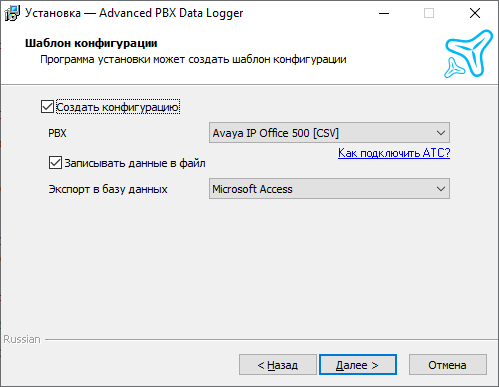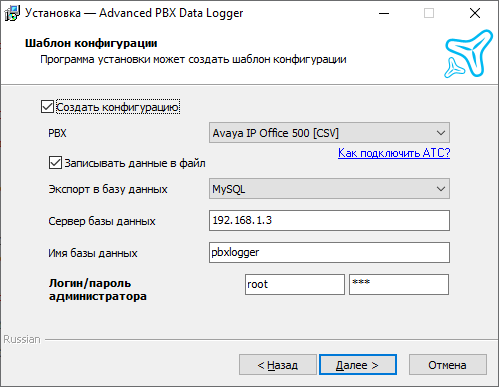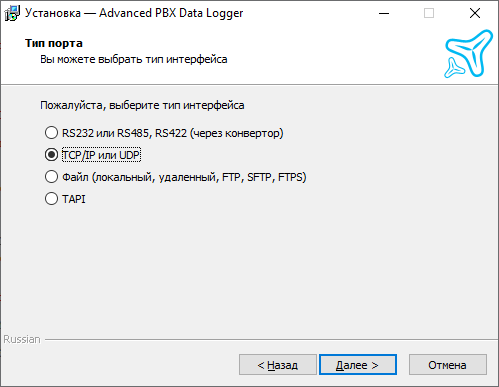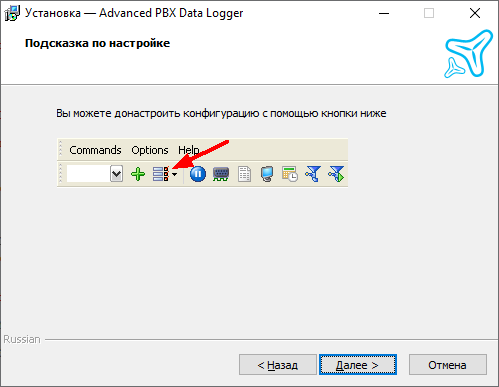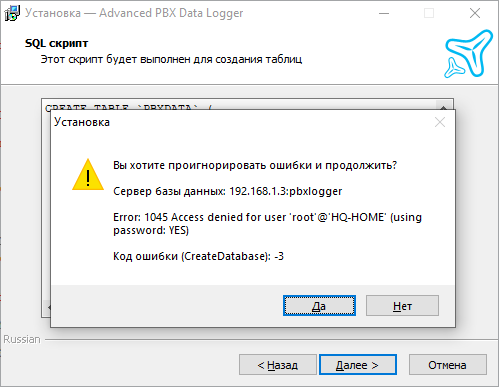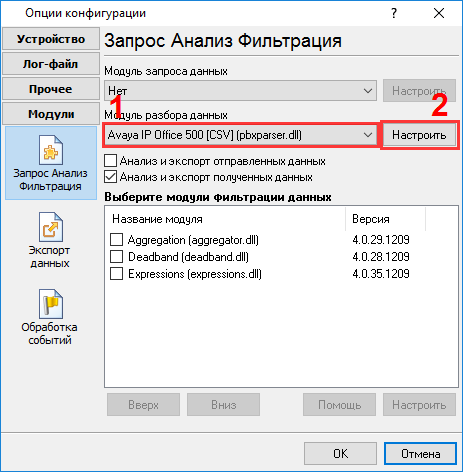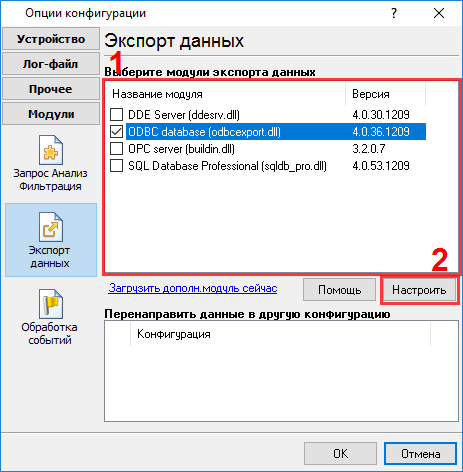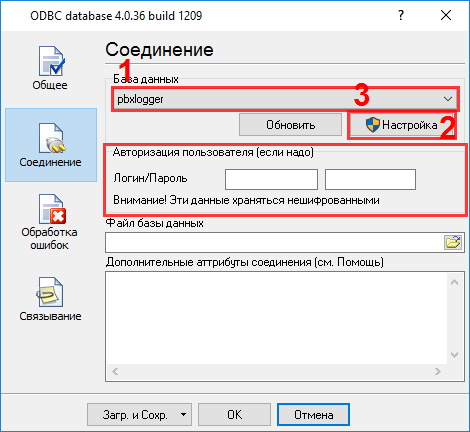Как настроить логгер на запись в базу используя модуль ODBC DatabaseПредварительные требованияВ случае если вы будете использовать базу данных MS SQL Server, MySQL или Oracle, то предварительно необходимо создать базу данных, в которой будут созданы таблицы для хранения данных. Для MySQL и Oracle необходимо установить последнюю версию 32-х битную версию ODBC драйверов. Ссылки на скачивание:
MySQL ODBC Driver 32 бит ODBC драйвера для MS SQL Server уже установлены в системе для Windows XP и старше. Вариант №1Самый простой способ это установить или переустановить программу и выбрать соответствующую опцию в мастере установки (рис. 1):
На следующем шаге вы можете выбрать, создавать или нет объекты в базе данных. Текст скрипта для создания объектов из этого окна можно скопировать и передать администратору базы данных для создания объектов. В этом случае, можно пропустить этот шаг.
В случае успешной установки, Advanced PXB Data Logger будет настроен на запись данных в базу данных. Вам будет достаточно только настроить параметры соединения с вашей АТС. PBX Reports также будет настроен на чтение данных из той же базы данных. Вариант №2В этом варианте предлагается все настроить вручную самостоятельно. 1. Создайте конфигурацию (если не сделали это ранее), кликнув по кнопке с зеленым плюсом в главном окне программы. 2. Настройте соединение с вашей АТС. 3. Перейдите на закладку "Модули - Запрос Анализ Фильтрация" и выберите парсер для вашей АТС (рис. 1). Внимание: Отсутствие парсера или его неправильная работа не позволят вам записывать данные в базу данных. В следующем разделе описано, как проверить работоспособность парсера.
4. Перейдите на закладку "Модули - Экспорт данных" и поставьте "галочку" напротив ODBC Database (рис. 2).
5. Откройте настройки модуля экспорта данных, кликнув дважды по имени модуля. 6. Кликните по кнопке "Загрузить и Сохранить" (рис. 3) и выберите:
7. Перейдите к закладке "Общее" (рис. 3) и включите запись данных в БД.
8. Перейдите к закладке "Соединение" 8.1. Если у вас уже есть источник данных ODBC, то выберите его из списка (рис. 4).
9. Нажмите "ОК" и сохраните изменения как окне настройки "ODBC database", так и в окне выбора модулей. Теперь при приеме новых данных программа будет записывать их в базу данных. Сопутствующие статьи:
Advanced PBX Data Logger. Дополнительные материалы:Последовательный интерфейс RS232 разводка и сигналы Кабели и сигналы Кабели мониторинга данных |
|